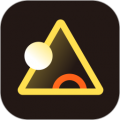
像素芝士是一款强大的AI图片编辑软件,能够满足用户的多种修图需求。无论是自拍美照、旅行风景还是社交媒体分享的照片,AI都能迅速提供专业的修图效果,使每一张图片都显得更加迷人。操作非常简便,只需上传照片,AI会根据用户的需求自动进行优化处理,让照片焕发新生,仿佛注入了全新的活力。
1、对于安卓手机:
在项目内会弹出连接请求,用户需要勾选连接,并确保像素芝士保持打开状态。
若提示“相册”想要访问相机,请点击取消。拔掉USB数据线后,再重新连接。
对于索尼相机,如果未开机或在连接USB后未选择连接模式,手机会显示设备为USB Charger,此时应当开机或选择电脑遥控的连接模式。
2、对于苹果手机:
当提示像素芝士想要访问你的相机时,点击「好」进行连接。
注意:在使用佳能或尼康相机前,请先格式化存储卡,如果存储卡内照片过多可能会影响连接速度。
1、点击右上角的“个人中心”图标进入账户登录页面,通过手机验证码进行快速登录,开启发布之旅。
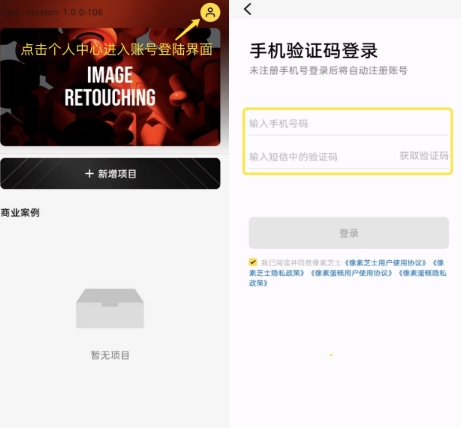
2、在此可以创建新项目,管理项目并查看当前的账户信息。
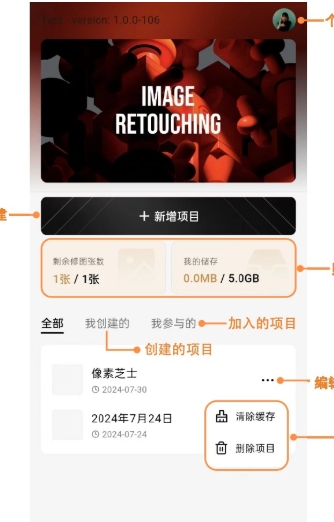
3、对于需要传输的图片,可以选择是否启用AI修图。启用后,项目中所有图片都会被处理,包括之前上传的以及后续传输的。
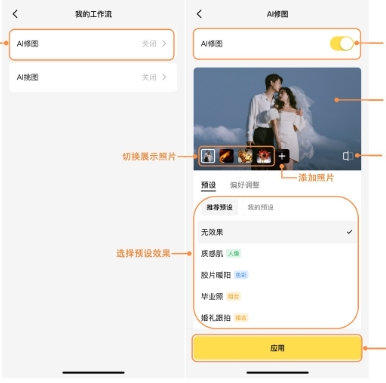
1、修图完成后,点击“保存”按钮,选择保存到手机相册,照片将快速入库,你能立刻查看。
2、对于需要批量保存的照片,可以选择一次性操作,轻松完成多张照片的保存,节省时间和精力。
3、用户还可以自定义保存路径,将照片保存在指定文件夹,方便管理和查找,再也不用担心照片会“迷路”。